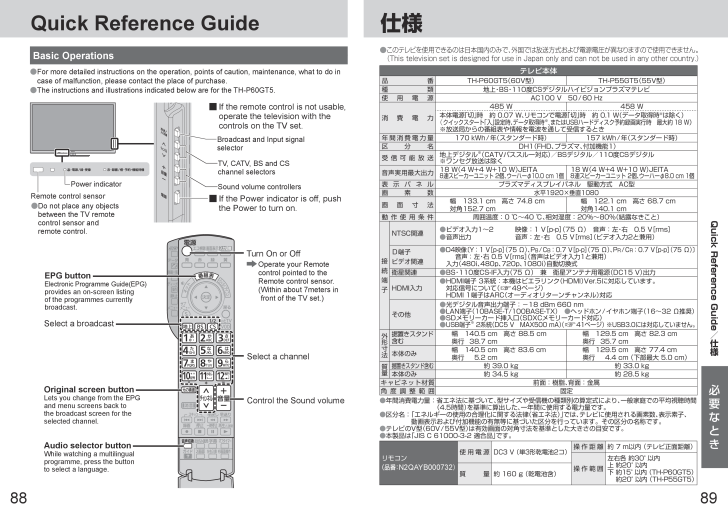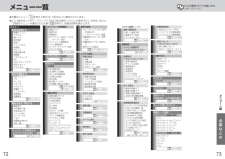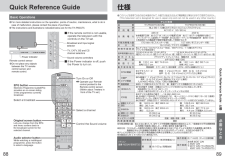88 89必要なときQuick Reference Guide/仕様Quick Reference GuideIf the Power indicator is off, push ■the Power to turn on.If the remote control is not usable, ■operate the television with the controls on the TV set.●For more detailed instructions on the operation, points of caution, maintenance, what to do in case of malfunction, please contact the place of purchase.●The instructions and illustrations indicated below are for the TH-P60GT5. Operate your Remote control pointed to the Remote control sensor.( Within about 7meters in front of the TV set.)Remote control sensor● Do not place any objects between the TV remote control sensor and remote control.Turn On or OffSelect a channelSelect a broadcastOriginal screen buttonLets you change from the EPGand menu screens back to the broadcast screen for the selected channel.Audio selector buttonWhile watching a multilingual programme, press the button to select a language.Control the Sound volumeEPG buttonElectronic Programme Guide(EPG) provides an on-screen listing of the programmes currently broadcast.TV, CATV, BS and CS channel selectorsSound volume controllersBroadcast and Input signal selectorBasic Operationsselector●このテレビを使用できるのは日本国内のみで、外国では放送方式および電源電圧が異なりますので使用できません。(ThistelevisionsetisdesignedforuseinJapanonlyandcannotbeusedinanyothercountry.)仕様テレビ本体品番 TH-P60GT5(60V型) TH-P55GT5(55V型)種類 地上・BS・110度CSデジタルハイビジョンプラズマテレビ使用電源 AC100 V 50/60 Hz消費電力485 W 458 W本体電源「切」時 約 0.07 W、リモコンで電源「切」時 約 0.1 W(データ取得時※は除く)(クイックスタート「入」設定時、データ取得時※、またはUSBハードディスク予約録画実行時 最大約 18 W)※放送局からの番組表や情報を電波を通して受信するとき年間消費電力量170 kWh/年(スタンダード時) 157 kWh/年(スタンダード時)区分名DH1(FHD、プラズマ、付加機能1)受信可能放送地上デジタル※(CATVパススルー対応)/BSデジタル/110度CSデジタル※ワンセグ放送は除く音声実用最大出力 18 W(4 W+4 W+10 W)JEITA8連スピーカーユニット 2個、ウーハーφ10.0 cm 1個18 W(4 W+4 W+10 W)JEITA8連スピーカーユニット 2個、ウーハーφ8.0 cm 1個表示パネルプラズマディスプレイパネル 駆動方式 AC型画素数水平1920×垂直1080画面寸法幅 133.1 cm 高さ 74.8 cm対角 152.7 cm幅 122.1 cm 高さ 68.7 cm対角 140.1 cm動作使用条件周囲温度:0 ℃~40 ℃、相対湿度:20%~80%(結露なきこと)接続端子NTSC関連● ビデオ入力1~2 映像:1 V[p-p](75 Ω) 音声:左・右 0.5 V[rms]● 音声出力 音声:左・右 0.5 V[rms](ビデオ入力2と兼用)D端子ビデオ関連● D4映像〔Y:1 V[p-p](75 Ω)、PB/CB:0.7 V[p-p](75 Ω)、PR/CR:0.7 V[p-p](75 Ω)〕 音声:左・右 0.5 V[rms](音声はビデオ入力1と兼用)入力(480i、480p、720p、1080i)自動切換式衛星関連●BS・110度CS-IF入力(75 Ω) 兼 衛星アンテナ用電源(DC15 V)出力HDMI入力● HDMI端子 3系統:本機はビエラリンク(HDMI)Ver.5に対応しています。 対応信号について(49ページ)HDMI 1端子はARC(オーディオリターンチャンネル)対応その他●光デジタル音声出力端子:−18 dBm 660 nm ●LAN端子(10BASE-T/100BASE-TX) ● ヘッドホン/イヤホン端子(16~32 Ω推奨)●SDメモリーカード挿入口(SDXCメモリーカード対応)●USB端子※ 2系統(DC5 V MAX500 mA)( 4 1 ペ ー ジ ) ※USB3.0には対応していません。外形寸法据置きスタンド含む幅 140.5 cm 高さ 88.5 cm奥行 38.7 cm幅 129.5 cm 高さ 82.3 cm奥行 35.7 cm本体のみ幅 140.5 cm 高さ 83.6 cm奥行 5.2 cm幅 129.5 cm 高さ 77.4 cm奥行 4.4 cm (下部最大 5.0 cm)質量 据置きスタンド含む 約 39.0 kg 約 33.0 kg本体のみ 約 34.5 kg 約 28.5 kgキャビネット材質 前面:樹脂、背面:金属角度調整範囲 固定●年間消費電力量: 省エネ法に基づいて、型サイズや受信機の種類別の算定式により、一般家庭での平均視聴時間(4.5時間)を基準に算出した、一年間に使用する電力量です。●区分名: 「エネルギーの使用の合理化に関する法律(省エネ法)」では、テレビに使用される画素数、表示素子、動画表示および付加機能の有無等に基づいた区分を行っています。その区分の名称です。●テレビのV型(60V/55V型)は有効画面の対角寸法を基準とした大きさの目安です。 ●本製品は「JIS C 61000-3-2 適合品」です。リモコン(品番:N2QAYB000732)使 用 電 源 DC3 V (単3形乾電池2コ)操 作 距 離 約 7 m以内 (テレビ正面距離)操 作 範 囲 左右各 約30°以内 上 約20°以内 下 約15°以内 (TH-P60GT5)約20°以内 (TH-P55GT5)質 量 約 160 g (乾電池含)Power indicator









![前ページ カーソルキー[←]でも移動](http://gizport.jp/static/images/arrow_left2.png)